Функция визуального поиска на вашем iPhone или iPad может идентифицировать растения, собак, домашних животных, птиц, произведения искусства, популярные достопримечательности, статуи и другие объекты на ваших фотографиях и предоставить вам дополнительную информацию о них.
В этом руководстве показано, как использовать этот удобный встроенный инструмент в различных приложениях для iOS и что делать, если он не работает.
Как посмотреть, что на картинке на iPhone и iPad
В приложении «Фотографии»
- Перейдите в приложение «Фотографии» и откройте изображение.
- Проведите вверх по экрану или коснитесь кнопки информации об обнаруженном элементе. Это обычная информационная кнопка ⓘ с двумя звездочками.
- Нажмите «Поиск» — «Идентифицированное имя категории», и откроется страница результатов с дополнительной информацией, такой как «Знания Siri» и «Связанные веб-изображения».
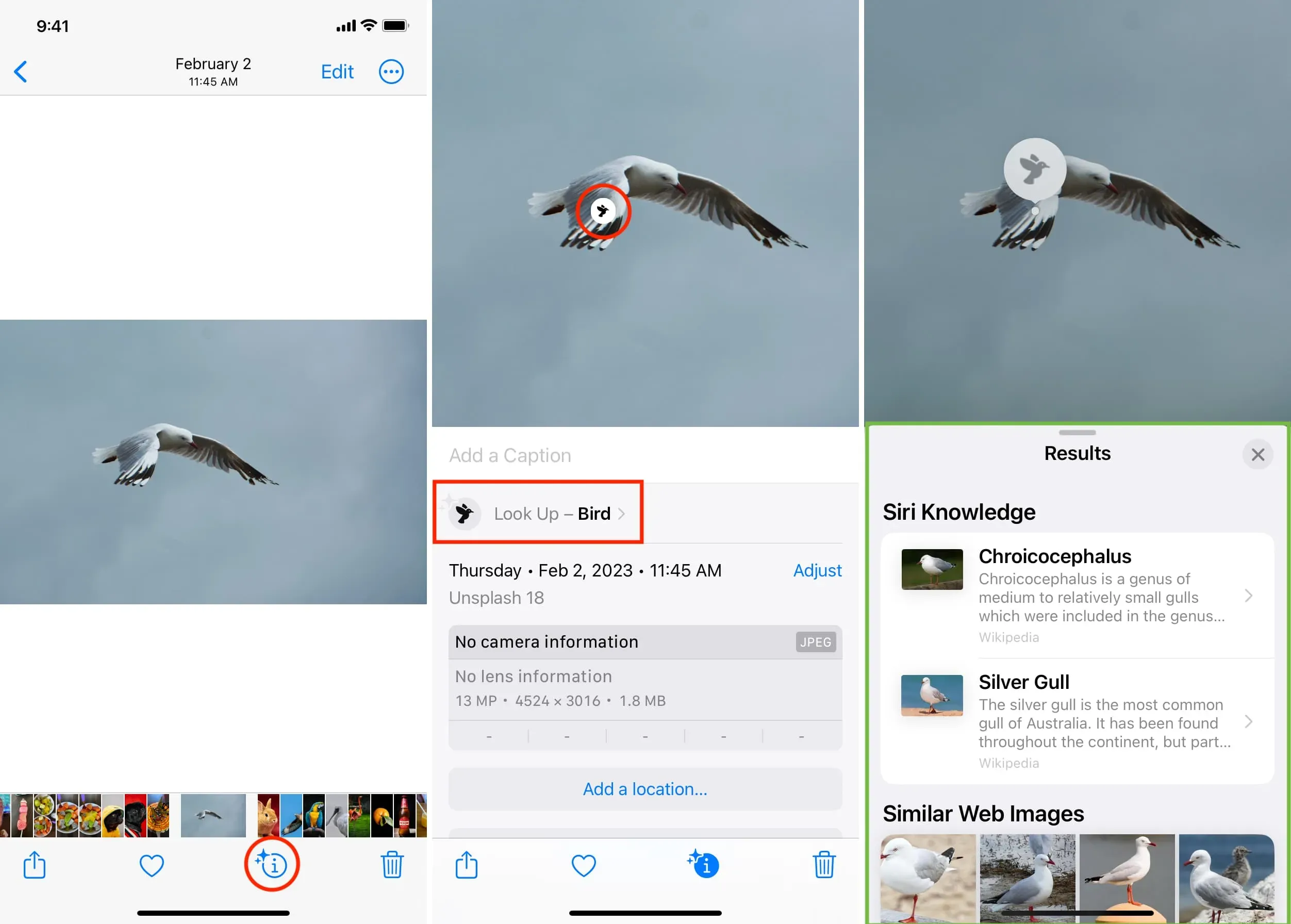
Примечание. Вы также можете щелкнуть значок на самой фотографии. Например, если идентифицированы растения или цветы, вы увидите значок листа, а для домашних животных — значок лапы. Коснитесь его, чтобы узнать о нем больше. Это особенно полезно, если на вашем изображении есть два или более идентифицированных объекта.
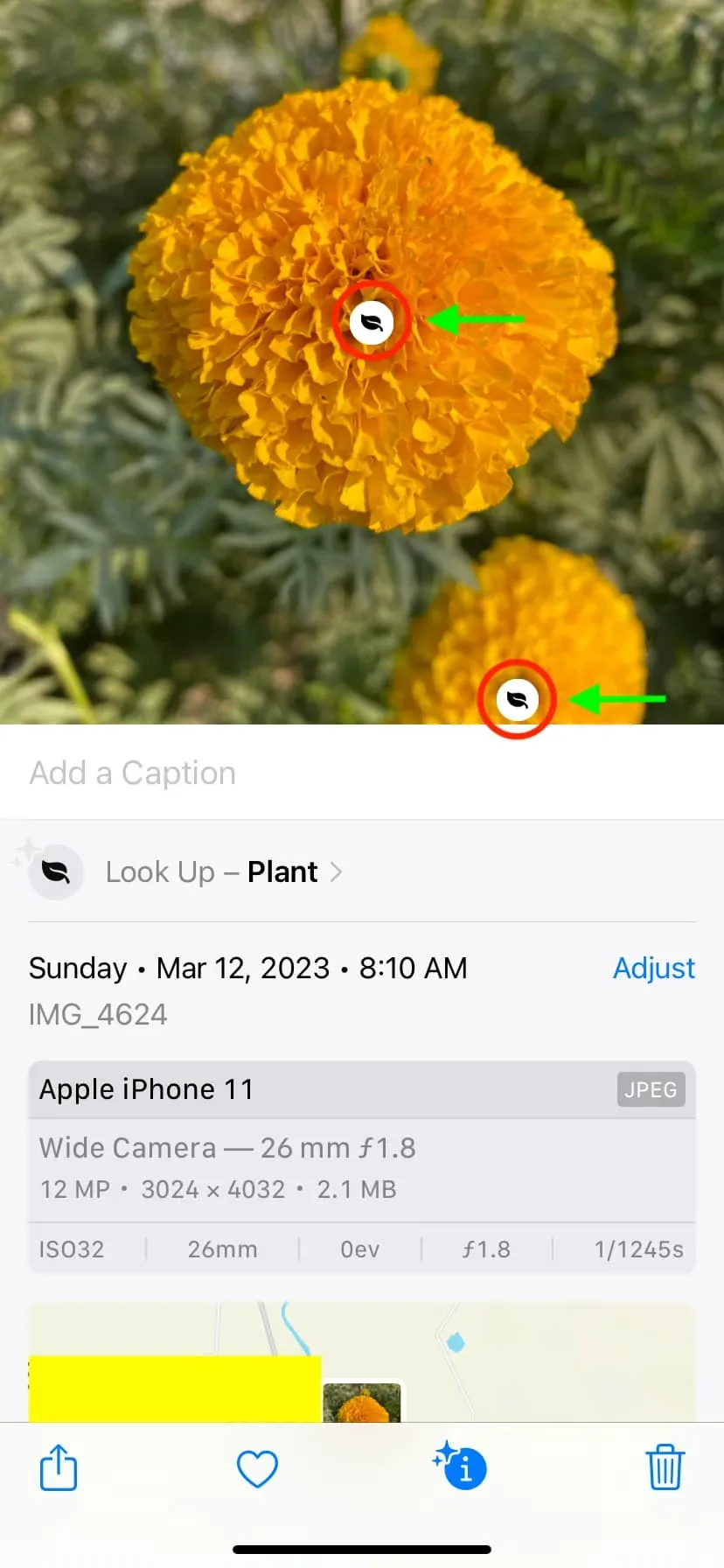
В сообщениях
- Откройте разговор iMessage или MMS.
- Коснитесь изображения, чтобы открыть его на весь экран.
- Коснитесь значка информации с двумя звездочками, чтобы использовать визуальный поиск, чтобы узнать больше об основном объекте фотографии.
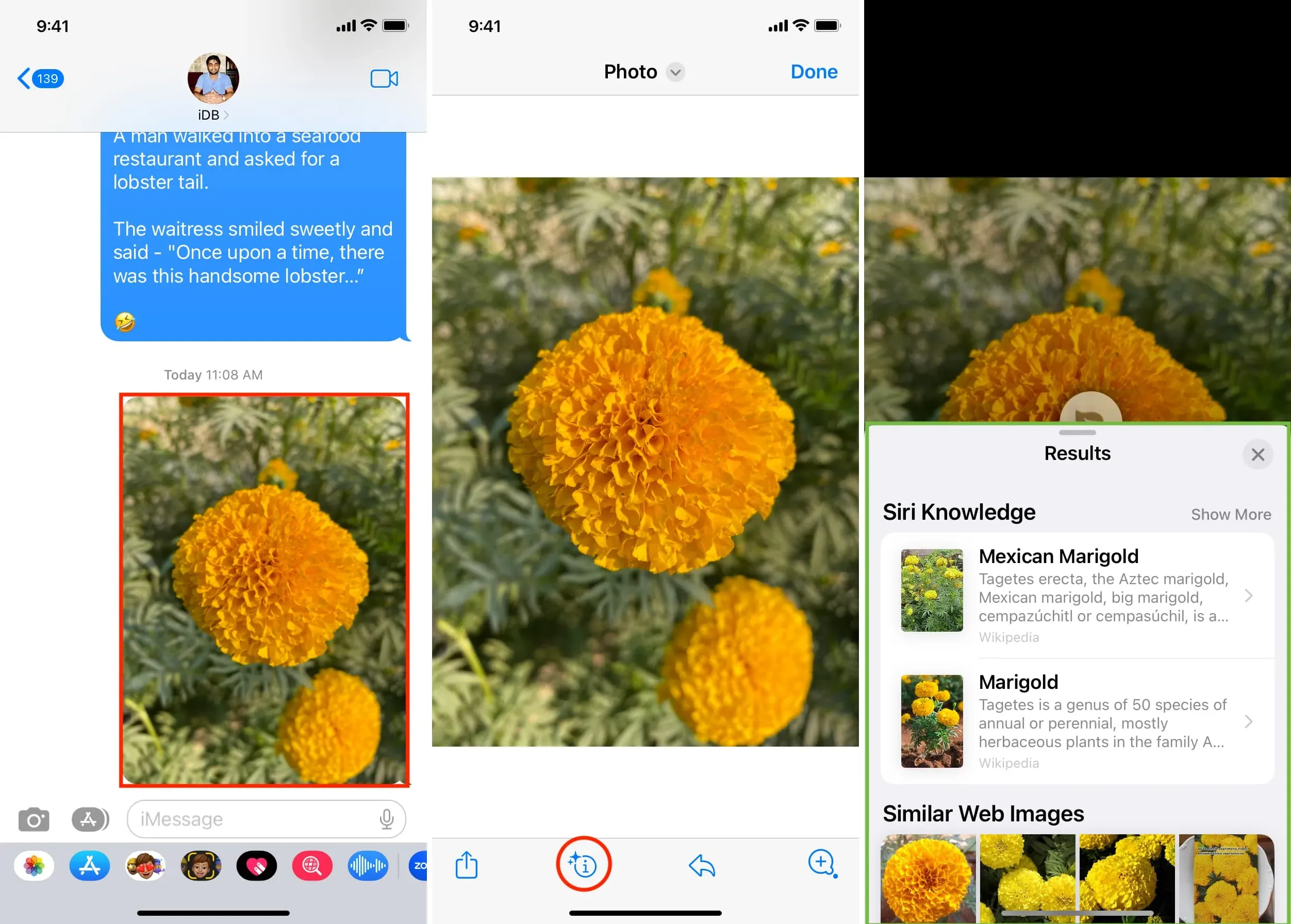
На сафари
- Зайдите на любую веб-страницу.
- Нажмите и удерживайте фотографию, пока не появится меню, затем нажмите «Поиск».
- Через несколько секунд вы увидите больше информации об этом объекте фотографии.
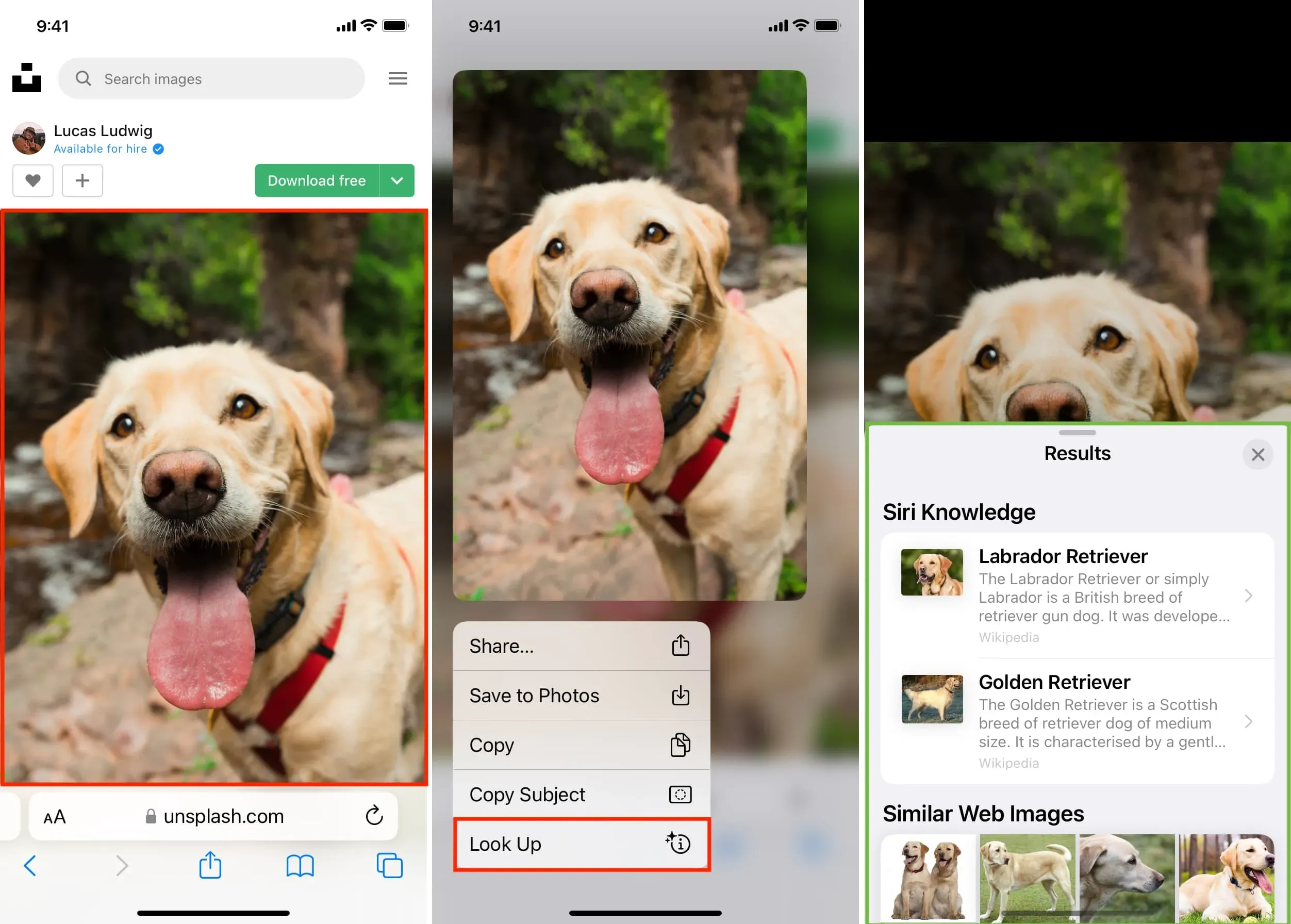
Что делать, если вы не можете использовать визуальный поиск для идентификации объектов на вашем iPhone
Информационный значок с двумя звездами не появится, если iOS еще не распознала фотографию или не может ее идентифицировать. Вот как это исправить.
Убедитесь, что у вас есть поддерживаемый iPhone или iPad
Visual Look Up поддерживается на следующих устройствах iPhone или iPad под управлением iOS 15, iPadOS 15.1 и более поздних версий:
- iPhone SE (2-го поколения и новее)
- iPhone XR и новее
- iPad mini (5-го поколения) или новее
- iPad (8-го поколения) или новее
- iPad Air (3-го поколения) или новее
- iPad Pro 11 дюймов (все модели)
- iPad Pro 12,9 дюйма (3-го поколения) или новее
Связанный: Как найти имя и номер модели вашего iPhone
Визуальный поиск доступен в некоторых странах.
В настоящее время эта функция доступна на некоторых языках в 13 регионах . Убедитесь, что вы находитесь в одном из них, а если нет, попробуйте изменить регион или язык вашего iPhone и посмотреть, поможет ли это («Настройки»> «Основные»> «Язык и регион»).
Включите показ в поиске
- Откройте приложение «Настройки iPhone» и коснитесь «Siri и поиск».
- Включите «Показывать в поиске» под заголовком «Контент Apple».
- После этого ваше устройство должно идентифицировать изображения с помощью функции визуального поиска.
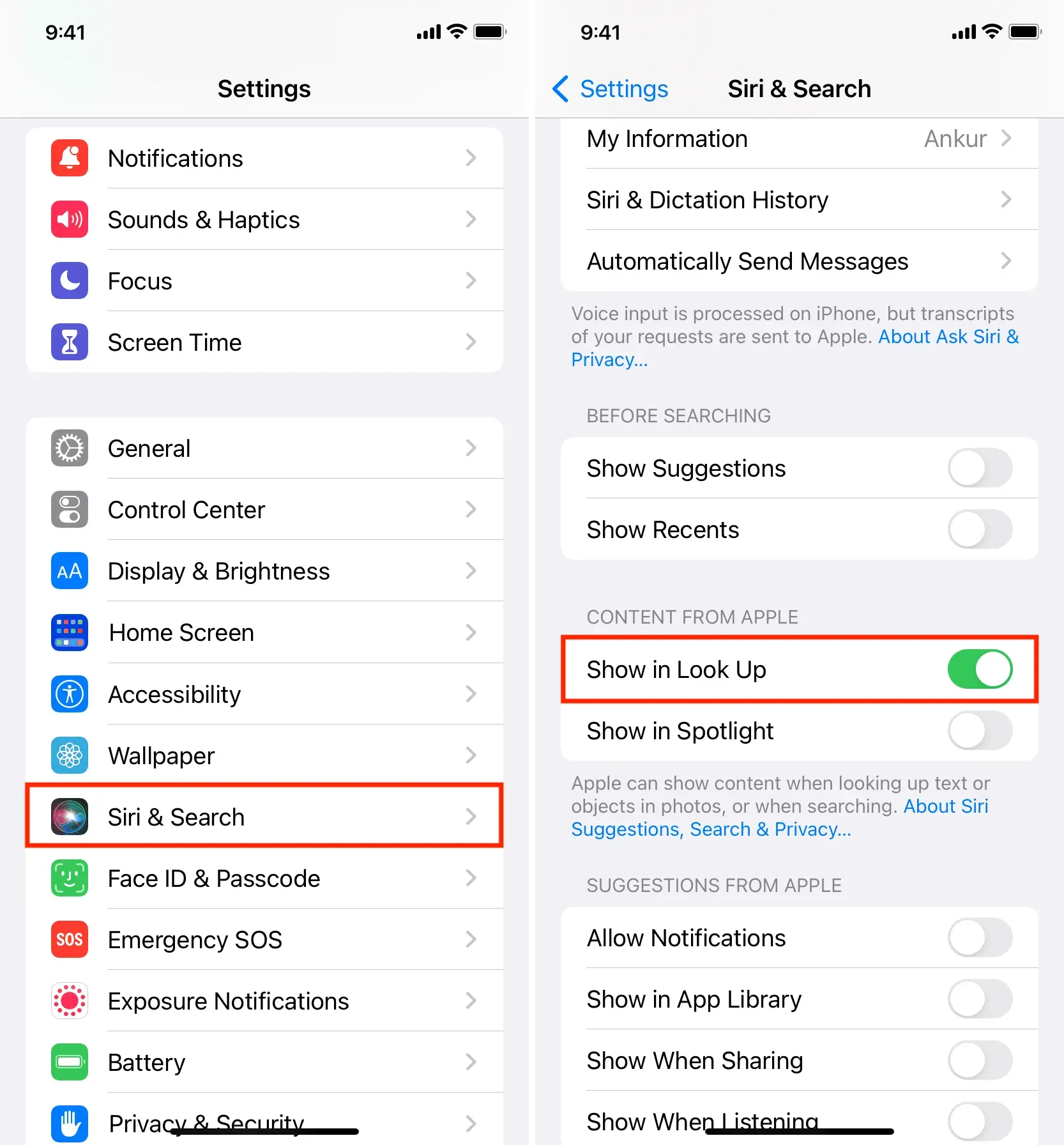
Перезагрузите iPhone
Также вероятно, что ваш iPhone не может идентифицировать объекты на фотографии из-за временных сбоев. Просто выключите и снова включите его, чтобы исправить такие отклонения.
Ожидание с отключенным энергосбережением может помочь
Если ваш iPhone находится в режиме энергосбережения, выключите его и подождите некоторое время, пока iOS не сможет идентифицировать объект. Также может помочь принудительный выход и повторное открытие приложения «Фотографии».
Ограниченные возможности
Наконец, вы должны знать, что iOS может идентифицировать только несколько вещей, таких как животные, цветы, растения, популярные достопримечательности и тому подобное. Итак, если вышеуказанные исправления не сработали, это, скорее всего, потому, что iPhone не может понять основной объект этой фотографии. В этом случае вы ничего не можете сделать, кроме как использовать такие инструменты, как Google Image Search или Google Lens, чтобы идентифицировать эту фотографию и узнать о ней больше.